Ha Logitech eszközt, például egeret, billentyűzetet vagy fejhallgatót használ, akkor valószínűleg a Logitech Download Assistant nevű alkalmazásbővítményt telepítette a számítógépére. Ez az, ami az illesztőprogramokat és más Logitech támogató szoftvereket automatikusan naprakészen tartja a Windows 10 rendszerben.
Ha azonban a Logitech Letöltési asszisztensnek problémái vannak a betöltéssel, akkor a RunDLL hibaüzenet jelenik meg: probléma a logilda.dll indításakor ”a számítógép indításakor. Ha ez többször megismétlődik, az alábbi mutatók segítenek a probléma megoldásában.

Csatlakoztassa újra a Logitech eszközt
A kapcsolat bontása és a Logitech eszköz újbóli csatlakoztatása gyors megoldás a Logitech Download Assistant megfelelő működésének eléréséhez. Mivel a legtöbb Logitech -periféria támogatja a Plug and Play (PnP) funkciót, egyszerűen csak távolítsa el az eszköz kábelét vagy vezeték nélküli vevőjét a számítógépről. Ezután indítsa újra a Windows 10 rendszert, és csatlakoztassa újra az eszközt.
Ha a „probléma logilda.dll indításakor” hiba ismét megjelenik, lépjen tovább a javítások többi részével.
Frissítse a Windows 10 rendszert
Elavult verzió egy másik ok, ami a Logitech Download Assistant-hez kapcsolódó problémákhoz vezethet. A javítás legjobb módja a függőben lévő operációs rendszer -frissítések alkalmazása.
Ehhez nyissa meg a Startmenüt, és válassza a Beállításoklehetőséget. Ezután válassza a Frissítés és biztonság>Frissítések kereséselehetőséget. Ha függőben lévő frissítést lát, válassza a Letöltés és telepítéslehetőséget.
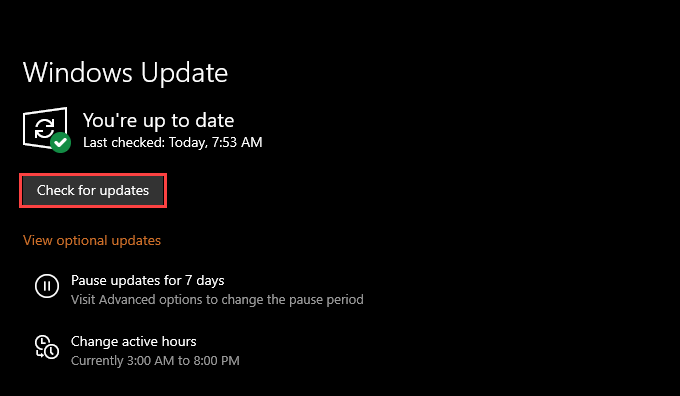
Ezzel szemben az újabb operációs rendszer-frissítések is tönkretehetik a dolgokat. Ha a „Hiba történt a logilda.dll indításakor” hibaüzenet jelenik meg a Windows 10 frissítése után, válassza a Frissítési előzmények megtekintéselehetőséget a Windows Update képernyőn, majd válassza a Frissítések eltávolításalehetőséget a frissítés.
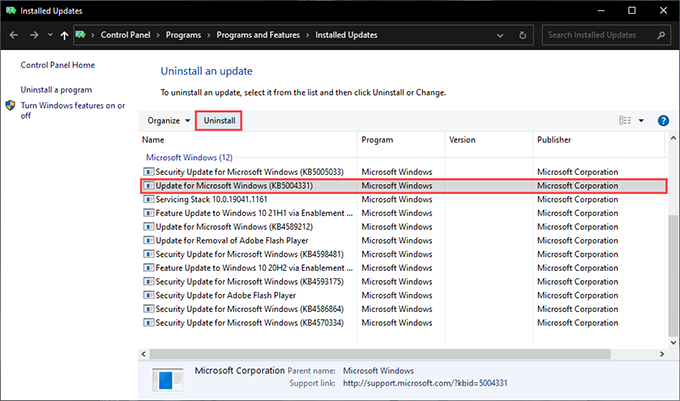
Végezzen SFC -vizsgálatot
A Rendszerfájl -ellenőrző (SFC) futtatása segít megoldani a stabilitási problémákat, amelyek megakadályozzák a LogiLDA betöltését. DLL fájl, a DLL (vagy dinamikus hivatkozású könyvtár), amely ezt követően elindítja a Logitech Download Assistant programot.
Ehhez nyisson meg egy kiemelt Windows PowerShell konzolt (kattintson a jobb gombbal a Startgombra, és válassza a Windows PowerShell (rendszergazda)lehetőséget), majd futtassa a következőt: parancs:
sfc/scannow
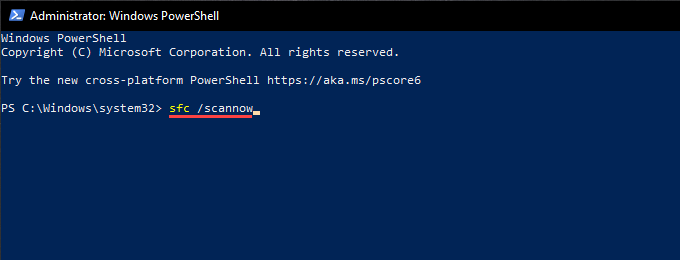
A rendszerleíró adatbázis tisztítása
A rendszerleíró adatbázisokkal kapcsolatos problémák megakadályozza a Logitech Download Assistant betöltését a számítógépre. Azonban javítsa ki az elavult vagy hibás beállításjegyzék -bejegyzéseket egy ingyenes rendszerleíró adatbázis -tisztító alkalmazás, például Wise Registry Cleaner használatával.
A rendszerleíró adatbázis tisztító telepítése után kezdje el a Mélyvizsgálatvégrehajtását a rendszerleíró adatbázis hibáinak kereséséhez. Ezután válassza a Tisztításlehetőséget, és hagyja, hogy az alkalmazás kijavítsa azokat. Az egész folyamat nem tarthat tovább néhány percnél.

Telepítse újra a Logitech szoftvert
Ha a fenti javítások nem segítettek, próbálja meg újratelepíteni a Logitech -eszköz támogató szoftverét. Ez segíthet kizárni a fájlhiba -problémákat a „Hiba történt a logilda.dll indításakor” hiba mögött.
Ehhez nyissa meg a Startmenüt, és lépjen a Beállítások>Alkalmazások>Alkalmazások és funkciók. Ezt követően törölje a számítógépről az összes Logitech-hez kapcsolódó szoftvert-Logitech Options, Logitech Gaming Software, Logitech G HUB stb.-.
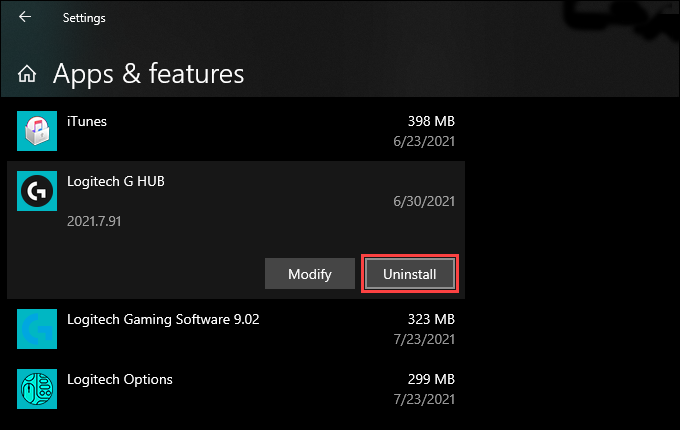
Ezt követően le kell töltenie és újra kell telepítenie a a támogató szoftver legújabb verzióit a Logitech.com webhelyről.
A Logitech Download Assistant letiltása az indításkor
Ha továbbra is tapasztalja a „Hiba történt a logilda indításakor. dll ”hiba, fontolja meg a Logitech Download Assistant betöltésének letiltását indításkor. A legtöbb Logitech -eszköz kevés illesztőprogram -támogatást igényel a megfelelő működéshez, és bármikor manuálisan telepítheti a támogató szoftverfrissítéseket.
Ha folytatni szeretné, kezdje a Feladatkezelő előhívásával (nyomja meg a Ctrl + Shift+ Esc). Ezután válassza a További részleteklehetőséget, és váltson az Indításfülre. Végül válassza a Logitech Download Assistantlehetőséget az indítóprogramok listájából, majd válassza a Letiltáslehetőséget.
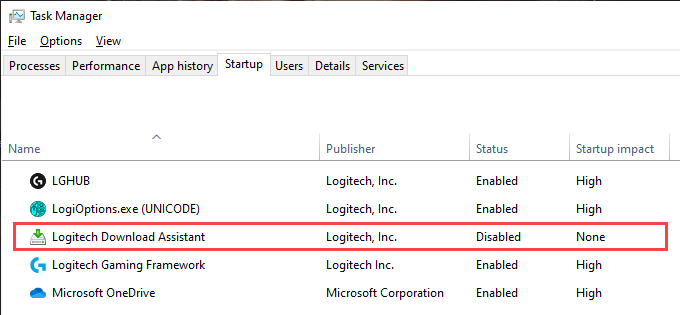
Rendszer -visszaállítás végrehajtása
Ha nem szeretné letiltani a Logitech Letöltési segéd betöltését az indításkor, akkor fontolja meg a rendszer -visszaállítás végrehajtása a Windows 10 rendszerben használatát. Ez lehetővé teszi, hogy visszaállítsa az operációs rendszert olyan időre, amikor nem találkozott a „Hiba történt a logilda.dll indításakor” hibával.
Ehhez nyomja meg a Windows+ Rmegnyomásával nyissa meg a Futtatás mezőt, és hajtsa végre a sysdm.cplparancsot. A megjelenő Rendszer tulajdonságai mezőben váltson a Rendszervédelemfülre, és válassza a Rendszer -visszaállításlehetőséget. Ezután válassza az Ajánlott visszaállítás>Következőlehetőséget a legutóbbi visszaállítási ponthoz való visszatéréshez.
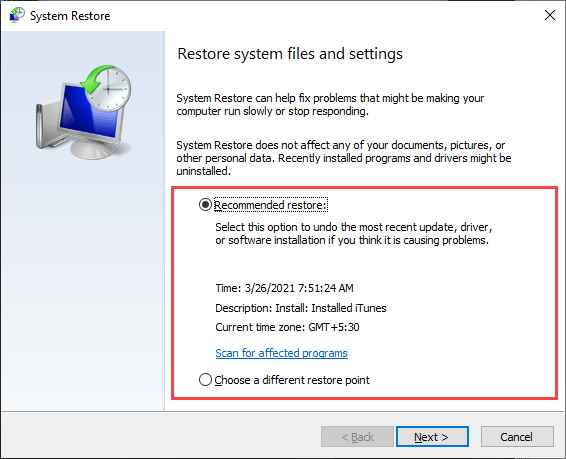
A Logitech Download Assistant eltávolítása
Ha nem használ Logitech -eszközöket, eltávolíthatja a Logitech Download Assistant programot a számítógépről. Ezt három lépésben teheti meg.
1. lépés: Törölje a Logitech támogatási szoftvert
Lépjen a Start>oldalra Beállítások>Alkalmazások>Alkalmazások és szolgáltatásokés távolítsa el az összes Logitech-hez kapcsolódó szoftvert a számítógépről. Ezután indítsa újra a számítógépet.
2. lépés: Törölje a LogiLDA.DLL fájlt
Nyissa meg a File Explorer programot, és lépjen a Helyi lemez (C: )>Windows>system32. Kövesse ezt a LogiLDA.DLLnevű fájl törlésével.
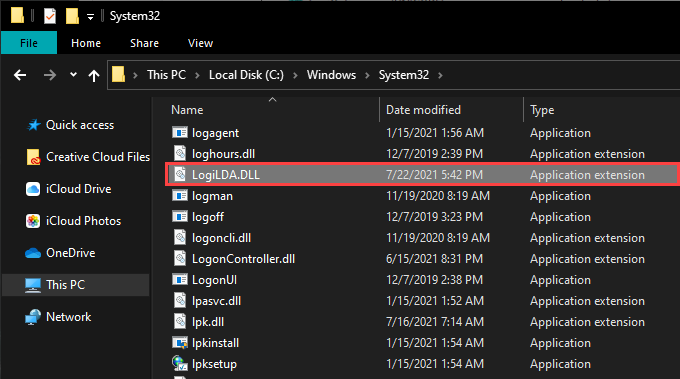
3. lépés: Törölje a Logitech Download Assistant eszköztárból
Kattintson a jobb gombbal a Startgombra, és válassza az Eszközkezelőlehetőséget. A megjelenő Eszközkezelő ablakban nyissa meg a Nézetmenüt, és válassza a Rejtett eszközök megjelenítéselehetőséget. Ezután bontsa ki az Emberi beviteli eszközökrészt, kattintson a jobb gombbal a Logitech Download Assistantelemre, és válassza az Eszköz eltávolításalehetőséget.
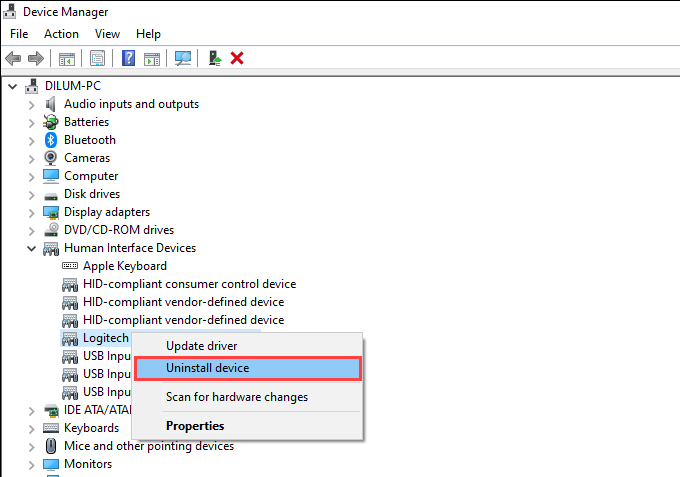
Probléma a LogiLDA.DLL indításakor Javítva
Remélhetőleg a fenti javítások segítettek, és nem látja a „Hiba történt a logilda.dll indításakor” hibát a számítógépét.
Tegyük fel azonban, hogy indításkor le kellett tiltania a Logitech Download Assistant alkalmazást. Ebben az esetben ne feledje, hogy továbbra is manuálisan frissítheti a Logitech termékéhez tartozó eszközillesztőket vagy támogató szoftvereket.